FTP СЕРВЕР БЕЗ БЕЛОГО IP АДРЕСА ЧЕРЕЗ ПРОБРОС TCP ПОРТА
Здесь мы рассмотрим настройки системы VPNKI, требуемые для получения доступа из Интернет к серверу FTP. Сам сервер расположен во внутренней сети. Например он расположен у вас дома и не имеет "белого" IP адреса.
Исходные данные для доступа к FTP серверу через проброс TCP порта
Мы хотим получить удаленный доступ к серверу FTP, который расположен у вас дома и не имеет белого IP адреса.
Будем считать, что вы успешно установили VPN туннель с того же самого устройства на котором будет расположен FTP сервер.
То есть, вы получили имя и пароль для туннеля и уже осуществили подключение к VPNKI. Это можно сделать по любому из VPN протоколов. PPTP, L2TP, L2TP/IPsec, IKEv2/IPsec, OpenVPN, SSTP и WireGuard.
Теперь мы хотим сделать доступным в Интернет наш сервер FTP.
Что делаем на сервере VPNKI
Для этого нам потребуется настроить наш FTP сервер. А также активировать услугу VPNKI "Проброс TCP порта" для проброса 2-х портов TCP.
Почему два?
Протокол FTP имеет два режима работы. Один из которых называется пассивным (PASV) и коротко его суть заключается в следующем.
- Клиент обращается к серверу по контрольному порту. Обычно TCP 21, но может быть и любым.
- В ответ сервер сообщает клиенту номер своего порта, на котором он будет ожидать прием данных. Обычно это случайный порт из определенного диапазона.
- Клиент передает данные на этот порт сервера.
Таким образом в соединении задействуются два порта. Контрольный порт и порт для передачи данных.
Для реализации этого взаимодействия через VPNKI настройте проброс портов в личном кабинете.
1. Выберите пункт меню - "Публикация URL и проброс порта" - "Проброс TCP порта". На этой странице нажмите "Настроить проброс для FTP сервера".
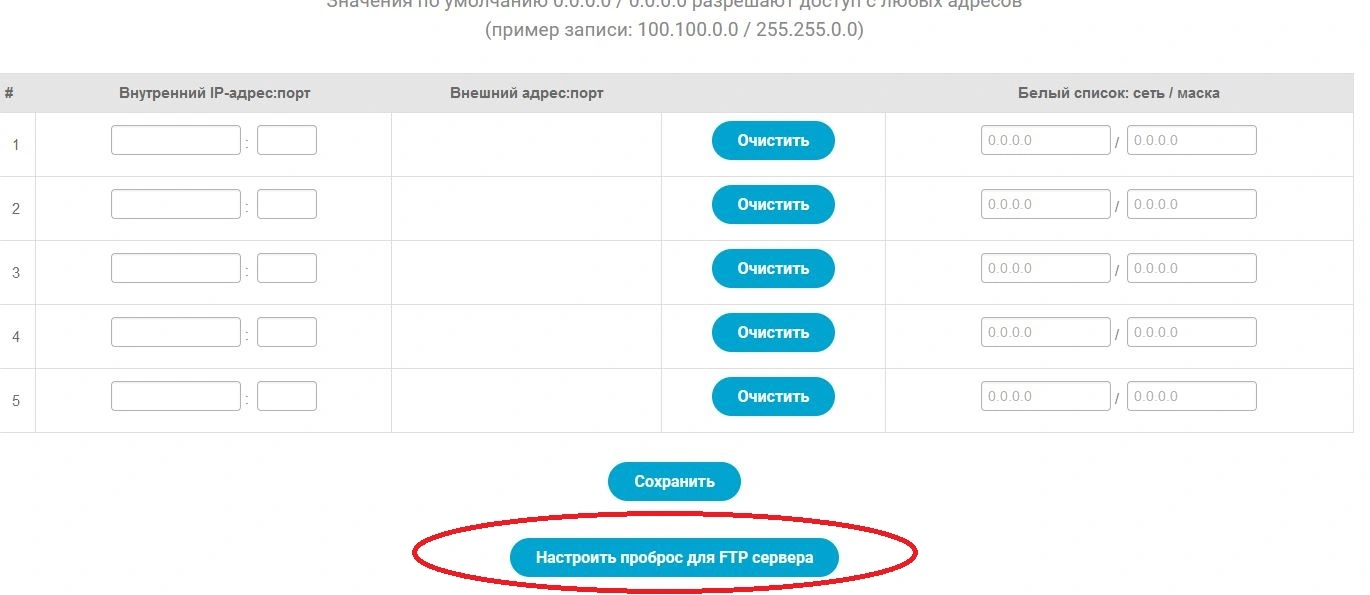
2. Заполните форму. Укажите IP адрес FTP сервера и контрольный порт (обычно по умолчанию 21). Нажмите "Сохранить".
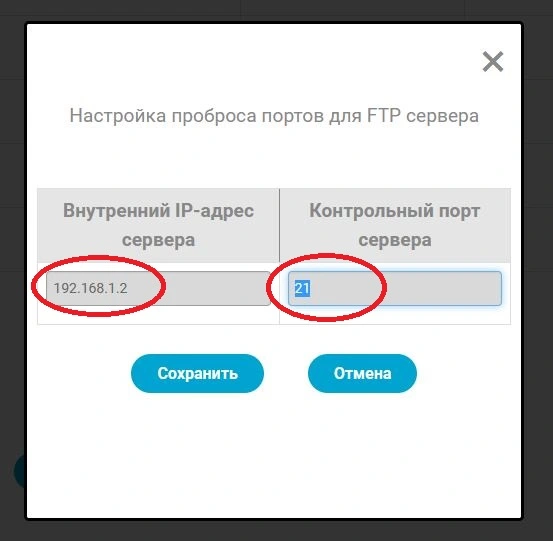
3. После автоматической перезагрузки страницы вы увидите выданные вам порты в общей таблице. Система покажет вам какие порты были "выставлены наружу". А также какой порт был выбран в качестве порта для передачи данных.
В данном случае порт для передачи данных FTP сервера - 26252. Теперь именно этот порт вам будет необходимо указать в настройках своего FTP сервера.
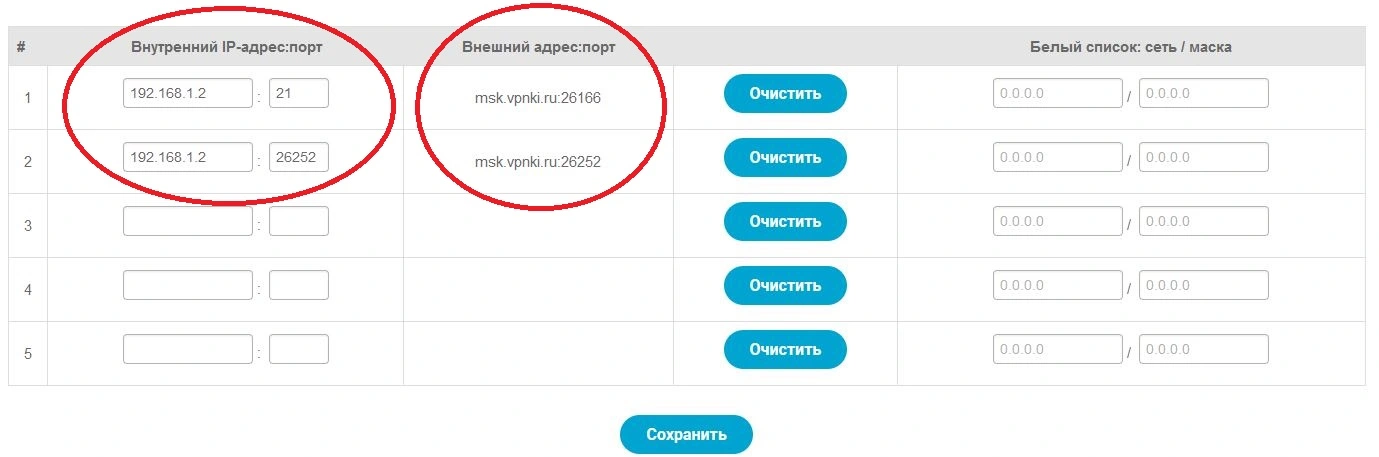
Обратите внимание, что порт для передачи данных на вашем сервере и 26252 и опубликованный внешний порт системы VPNKI- 26252 совпадают.
Это необходимо для того, чтобы ваш FTP сервер сообщил этот номер подключающемуся клиенту. Как вы помните сервер сообщает порт для передачи данных. Сервер сообщит порт 26252 и именно этот порт будет "слушать" на сервере VPNKI. Затем VPNKI отправит данные на FTP сервер.
Дождитесь применения настроек на сервере VPNKI. Обычно не более 10 минут.
Как настраиваем домашний FTP сервер
Здесь нужно указать пул портов для пассивного режима работы FTP сервера. Для этого в конфигурационном файле FTP сервера найдите описания пула портов.
Например, для сервера vsftpd в файле vsftpd.conf будут содержаться верхняя и нижняя границы пула портов для пассивного режима.
Их можно сделать одинаковыми и заполнить их номером из предыдущего пункта инструкции.
Обращаемся снаружи к вашему FTP серверу
Теперь вы можете обращаться из Интернет к своему ftp серверу. Укажите в настройках подключения адрес.
ftp://msk.vpnki.ru:<номер контрольного порта из п.3>
то есть.
ftp://msk.vpnki.ru:26166
Надеемся, что все получилось успешно.
*** Если вдруг что-то не получилось, обращайтесь на Форум.
- Просмотров: 16087